Quảng cáo tìm kiếm Google Search Ads là công cụ mạnh mẽ giúp doanh nghiệp tiếp cận đúng đối tượng khách hàng tiềm năng dựa trên nhu cầu tìm kiếm của họ, từ đó nâng cao tỷ lệ chuyển đổi hiệu quả. Việc thiết lập quảng cáo trên Google Search cũng rất đơn giản, chỉ với vài bước cơ bản là bạn đã có thể bắt đầu chiến dịch.
Quảng cáo tìm kiếm hiển thị khi người dùng tìm kiếm thông tin liên quan trên Google. Thông qua chiến dịch Search Ads, doanh nghiệp có thể hướng tới 3 mục tiêu chính:
- Tăng lượng truy cập vào website
- Thu thập thông tin khách hàng tiềm năng (có nhu cầu về sản phẩm/dịch vụ)
- Thúc đẩy doanh số bán hàng trực tuyến
Để đạt hiệu quả tối đa với quảng cáo Google Tìm Kiếm, doanh nghiệp cần xây dựng chiến lược thiết lập và tối ưu phù hợp với mục tiêu kinh doanh. Dưới đây, 1UPGoogleAds sẽ chia sẻ hướng dẫn chi tiết về cách chạy quảng cáo Google Search, đặc biệt hữu ích cho những người mới bắt đầu và chưa có nhiều kinh nghiệm.
Bước 1: Đăng nhập Google Ads bằng tài khoản Gmail. Click https://ads.google.com/
Bước 2: Vào mục “Chiến dịch” → Nhấp dấu cộng (+) → Chọn “Chiến dịch mới”.
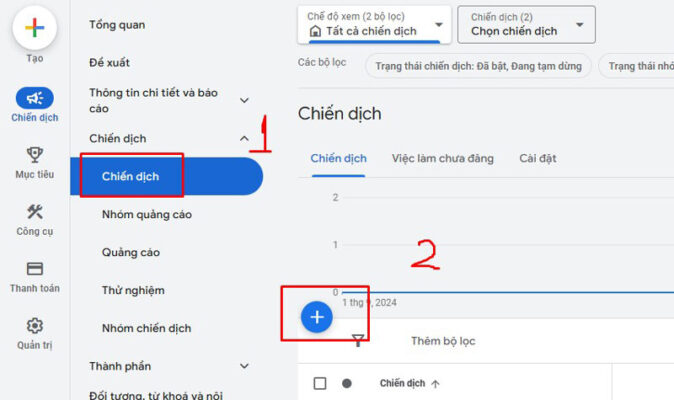
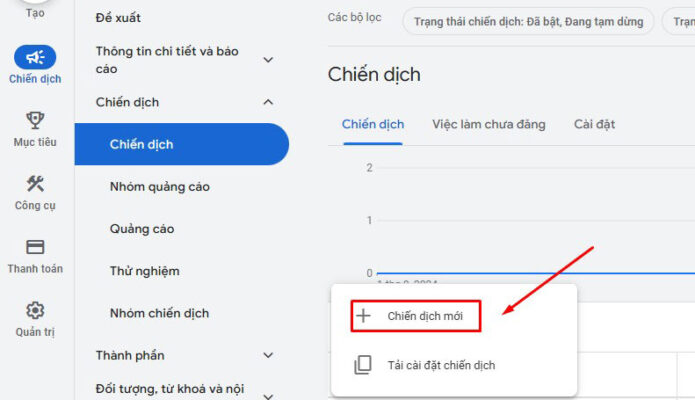
Bước 3: Ở giai đoạn này, bạn sẽ cài đặt cấp chiến dịch. Đầu tiên, chọn mục tiêu chiến dịch:
- Doanh số: Tăng doanh số bán hàng hoặc lượt chuyển đổi qua ứng dụng, điện thoại, hoặc tại cửa hàng.
- Khách hàng tiềm năng: Tập trung quảng cáo đến những khách hàng quan tâm và khuyến khích họ thực hiện các hành động như đăng ký thông tin.
- Lưu lượng truy cập trang web: Thúc đẩy khách hàng tiềm năng truy cập website của bạn.
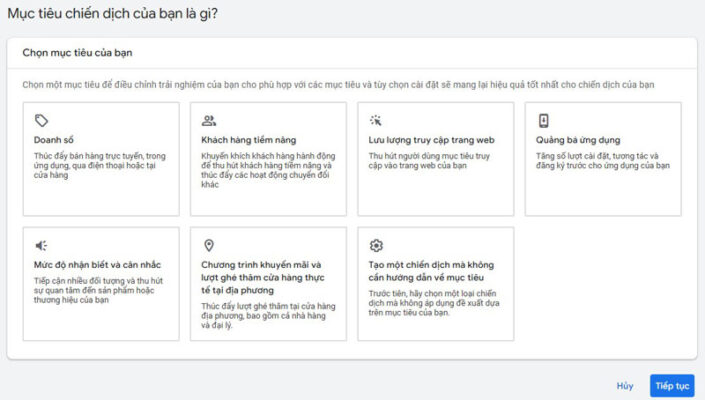
Ở bước này UPGoogleAds sẽ chọn tạo 1 chiến dịch mà không cần hướng dẫn về mục tiêu
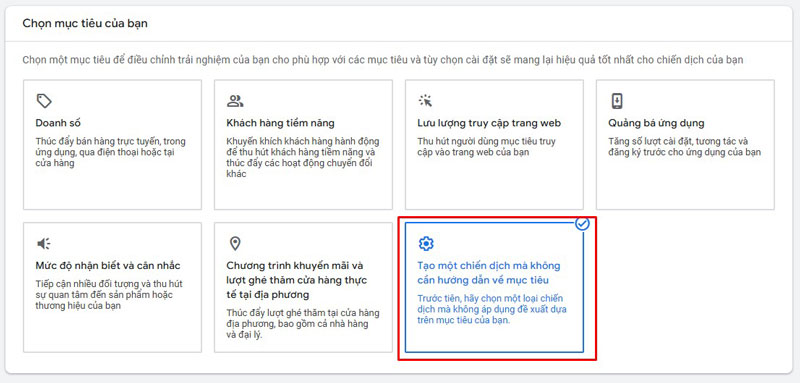
Bước 4: Chọn loại chiến dịch “Tìm kiếm” → Nhấp “Tiếp tục“.
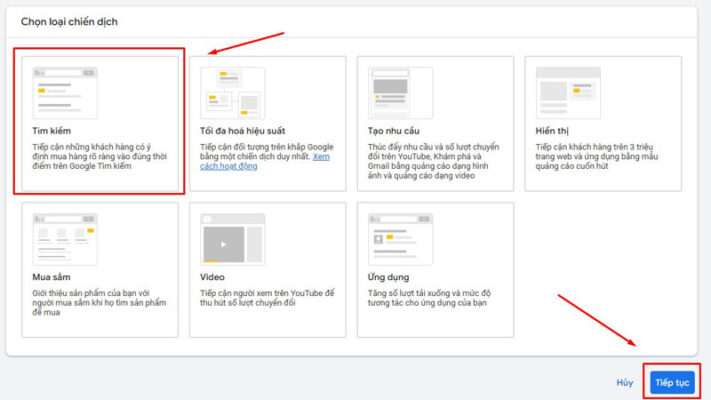
Đến đây, bạn cần đặt tên cho chiến dịch.
Mẹo đặt tên chiến dịch: Năm + Loại chiến dịch + tên chiến dịch + Local => Ví dụ: [2024] S [Tên chiến dịch] Việt Nam – Mục đích của cách đặt tên này để bạn dễ quản lý 100 – tới 1000 chiến dịch khác nhau.
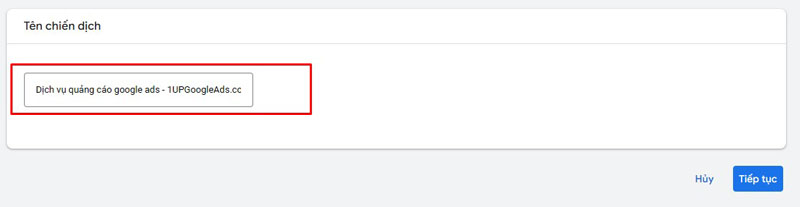
Bước 5: Đặt chiến lược giá thầu
Có hai loại chiến lược giá thầu chính: tự động và thủ công.
- Chiến lược tự động: Google điều chỉnh giá thầu để đạt mục tiêu chiến dịch.
- CPA mục tiêu
- Lợi tức mục tiêu trên chi tiêu quảng cáo
- Tối đa hóa lượt nhấp
- Tối đa hóa chuyển đổi
- Tối đa hóa giá trị chuyển đổi
- Tỷ lệ hiển thị mục tiêu
- Chiến lược thủ công: Bạn tự đặt giá thầu tối đa cho mỗi lượt nhấp và có thể điều chỉnh khi cần.
- CPC thủ công
Khi cài đặt chiến dịch mới 1UPGoogleAds thường chọn lượt nhấp để thu hút người dùng click vào quảng cáo => Sau khi đạt 100 chuyển đổi tôi sẽ chuyển qua chiến lược giá thầu CPA mục tiêu.
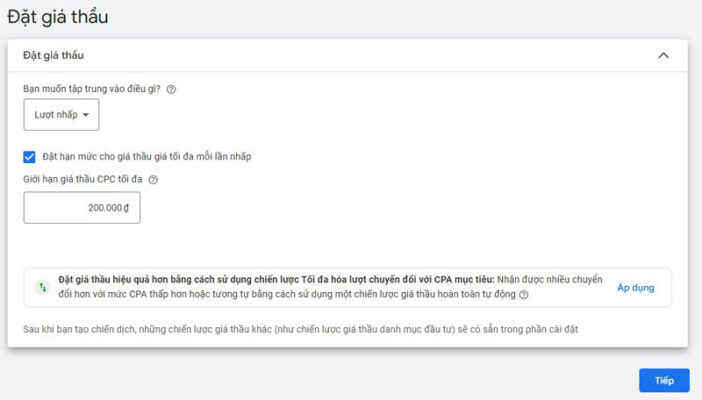
Bước 6: Đặt tên chiến dịch và chọn “Mạng tìm kiếm” hoặc “Mạng hiển thị“.
- Mạng tìm kiếm: Quảng cáo xuất hiện khi người dùng tìm kiếm các từ khóa khớp với từ khóa của bạn.
- Mạng hiển thị: Quảng cáo xuất hiện trên các trang thuộc mạng hiển thị của Google, thường khi ngân sách mạng tìm kiếm chưa sử dụng hết hoặc khi chi phí chuyển đổi thấp hơn.
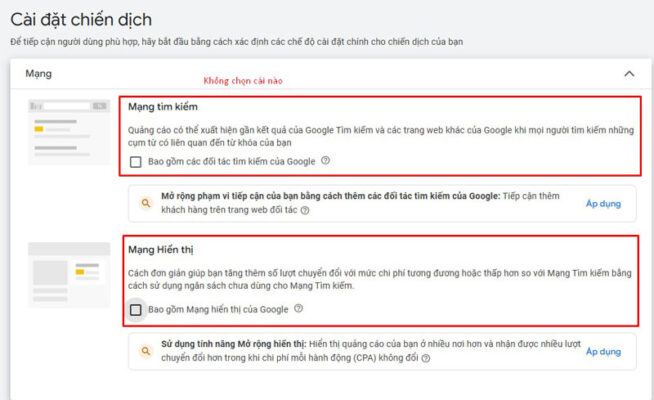
Ở bước này, 1UPGoogleAds khuyên bạn không nên chọn “Mạng tìm kiếm” hoặc “Mạng hiển thị“. Vì như vậy sẽ tối ưu đúng đối tượng khách hàng và tiết kiệm ngân sách hơn.
Bước 6: Thiết lập ngày bắt đầu, ngày kết thúc và lịch chạy quảng cáo.
1UPGoogleAds sẽ bỏ qua bước này giúp quảng cáo được tối ưu nhất
Bước 7: Nhắm mục tiêu và đối tượng (Địa điểm, ngôn ngữ và đối tượng)
Ngôn ngữ: Dù quảng cáo của bạn chỉ ở Việt Nam, nhưng Google Ads nhắm đến ngôn ngữ mà người dùng cài đặt trên trình duyệt. Vì thế, bạn nên chọn cả tiếng Anh và tiếng Việt để tăng khả năng tiếp cận.
Địa điểm: Đây là nơi bạn muốn quảng cáo xuất hiện. Bạn có thể nhập địa chỉ cụ thể hoặc sử dụng tính năng Tìm kiếm nâng cao để quét một khu vực nhất định nếu có quá nhiều địa điểm cần chọn.
Đối tượng: Đây là nhóm người có sở thích, ý định và thông tin nhân khẩu học mà Google dựa vào để phân phối quảng cáo. Việc chọn đối tượng sẽ giúp quảng cáo của bạn hiển thị tới những người có khả năng quan tâm nhất.

Có hai tùy chọn quan trọng cho việc nhắm mục tiêu đối tượng:
- Nhắm mục tiêu: Thu hẹp phạm vi để tiếp cận đúng nhóm đối tượng.
- Quan sát: Theo dõi hiệu quả quảng cáo trên nhóm đối tượng mà không giới hạn phạm vi hiển thị.
Theo kinh nghiệm, với quảng cáo tìm kiếm, bạn không cần nhắm mục tiêu đối tượng cụ thể, vì bạn đang bán hàng trên thế khách hàng chủ động tìm đến nên bất kỳ ai tìm kiếm cụm từ phù hợp đều có thể trở thành khách hàng tiềm năng.
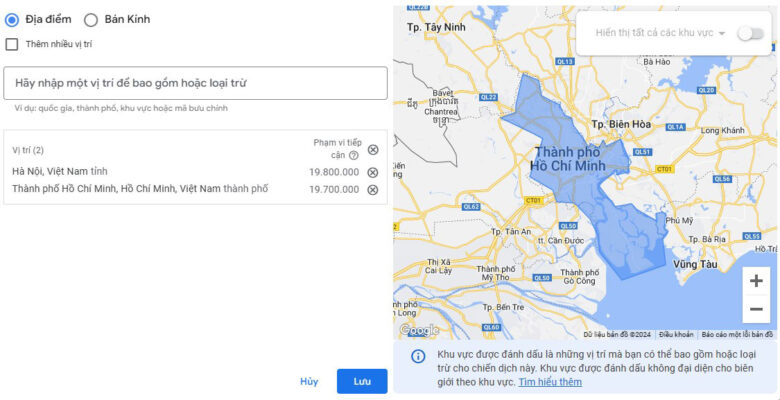
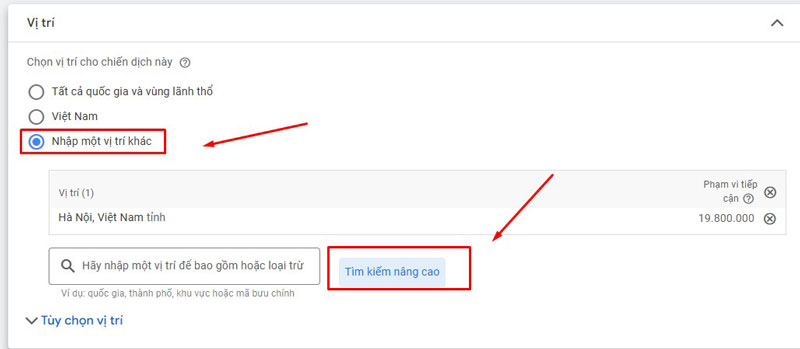
Ngôn ngữ ở đây bạn chọn tiếng Việt và Tiếng Anh.
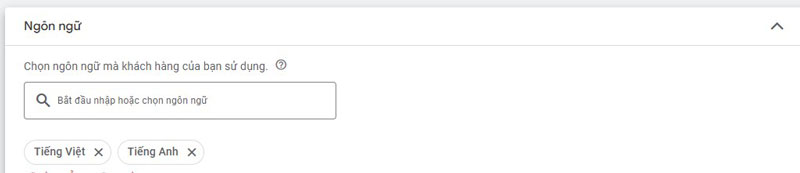
Bước 8: Lịch quảng cáo
Bạn nên lịch tất cả các ngày trong tuần và chia lịch quảng cáo theo 2 nhóm:
- Nhóm 1: Theo giờ hành chính (7h30 – 17h00)
- Nhóm 2: Ngoài giờ hành chính (17h00 – 00:00)
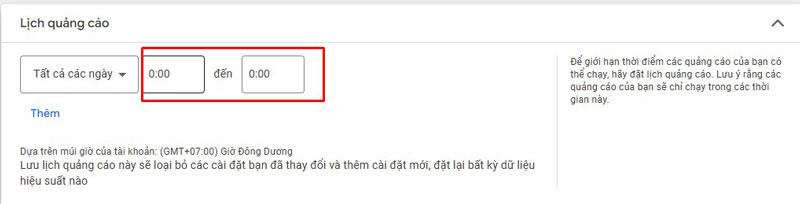
Tạo từ khóa và thành phần: Bạn bỏ qua bước này.
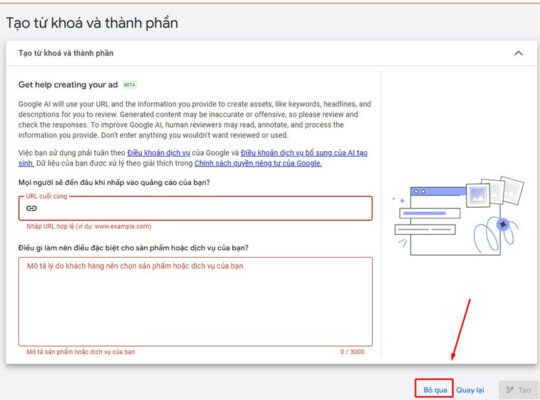
Bước 9: Sau khi hoàn thành thiết lập chiến dịch, bạn sẽ đến phần cài đặt nhóm quảng cáo. Đặt tên cho nhóm quảng cáo, thiết lập giá thầu mặc định, và nhập từ khóa với loại đối sánh phù hợp. Nhấp “Lưu và tiếp tục” để hoàn tất.
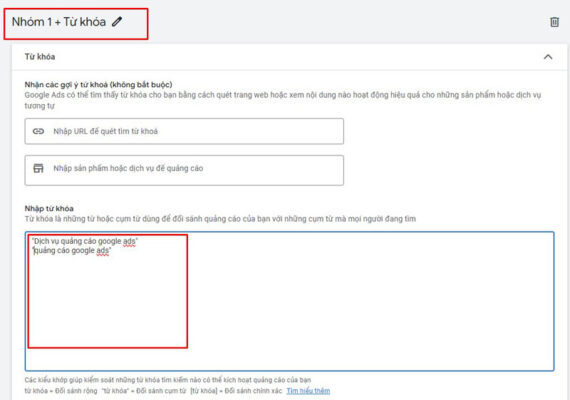
Giá thầu mặc định: Đây là mức giá tối đa bạn sẵn sàng trả cho mỗi lần nhấp chuột (CPC tối đa) trong một nhóm quảng cáo.
Từ khóa: Từ khóa là các từ hoặc cụm từ được sử dụng để đối sánh quảng cáo của bạn với những gì người dùng tìm kiếm. Hãy sử dụng công cụ Keyword Planner để phân tích và chọn từ khóa có khả năng chuyển đổi cao. Sau đó, phân loại từ khóa theo chủ đề và chọn loại đối sánh phù hợp.
Các loại đối sánh từ khóa gồm có:
- Đối sánh rộng
- “Đối sánh cụm từ”
- [Đối sánh chính xác]
Bước 10: Viết nội dung quảng cáo và nhấp “Lưu và tiếp tục.”
Một mẫu quảng cáo Google Ads bao gồm 5 phần: URL cuối cùng, URL hiển thị, tiêu đề (1, 2, 3), và mô tả (1, 2).
- URL cuối cùng: Đây là trang mà người dùng sẽ đến khi nhấp vào quảng cáo.
- URL hiển thị: Giúp người xem biết được trang họ sẽ truy cập.
- Tiêu đề: Giới hạn 30 ký tự.
- Mô tả: Giới hạn 90 ký tự.
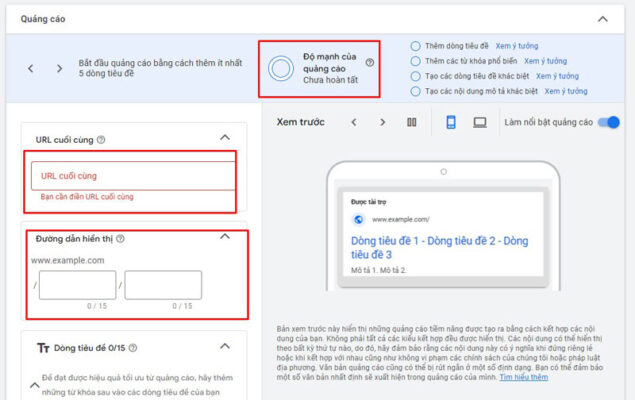
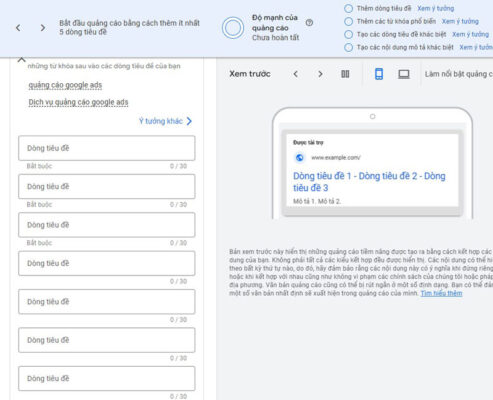
Bước 11: Thiết lập ngân sách chi tiêu hàng ngày
Tùy vào chiến lược của doanh nghiệp, bạn nên có kế hoạch chi tiêu từ đầu.
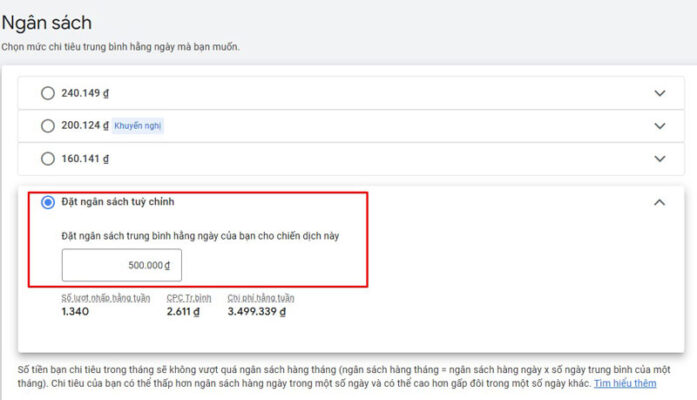
Bước 12: Kiểm tra lại các thiết lập và nhấp “Xuất bản.”
Chỉ với vài bước đơn giản, bạn đã có thể bắt đầu chạy quảng cáo Google Search. Hãy thực hành ngay để thu hút khách hàng tiềm năng. Nếu cần hỗ trợ, bạn có thể liên hệ với 1UPGoogleAds để tối ưu hóa chiến dịch của mình, tiết kiệm thời gian và chi phí.
Lưu ý: Để chiến dịch Google Ads đạt hiệu quả tối ưu, hãy tham khảo 12 bước cơ bản này và xây dựng kế hoạch chi tiết về mục tiêu, từ khóa, chiến lược phủ định, cài đặt tracking, theo dõi và tối ưu. Liên hệ 1UPGoogleAds để được tư vấn dịch vụ quảng cáo Google Ads hiệu quả.
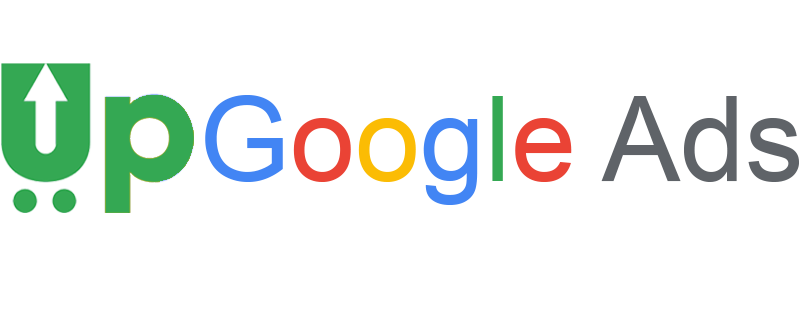
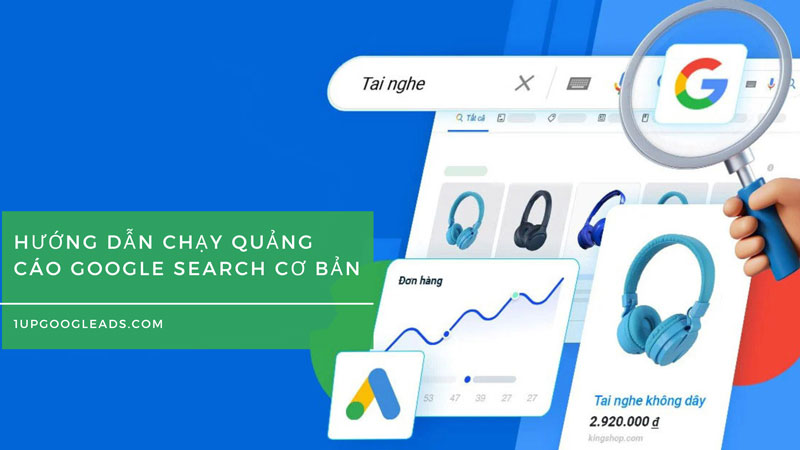
Hãy đăng ký tư vấn Quảng Cáo Google ngay hôm nay!
Đăng ký tư vấn qua thông tin liên hệ, Zalo chat, hoặc Hotline, chọn từ khoá và đặt ngân sách, sau đó viết quảng cáo đầu tiên của bạn và quyết định nơi bạn muốn quảng cáo đó hiển thị.
Chi phí chỉ từ 3.000.000đ/ngày!